온라인 활성화
Unity를 사용하려면 활성화된 라이선스가 필요합니다. 이용 가능한 라이선스 타입을 알아보려면 Unity 스토어를 방문하십시오.
Unity 에디터를 이미 설치했다면 라이선스 관리 문서 페이지의 지침에 따라 새 라이선스를 활성화할 수 있습니다.
라이선스를 구매했고 Unity를 아직 사용하지 않았다면 Unity Hub를 통해 라이선스를 활성화할 수 있습니다. Unity Hub는 Unity 다운로드 웹 페이지에서 다운로드할 수 있습니다.
참고: Unity Plus 또는 Pro 라이선스를 활성화하기 위해 허브가 라이선스 및 일련번호 정보를 요청합니다. 단일 라이선스를 구매했다면 Unity가 라이선스 정보와 일련번호를 구매자에게 이메일로 전송합니다.
Unity 라이선스 정보를 모르면 라이선스 소유자에게 문의하십시오. 소유자는 조직을 통해 시트를 할당할 수 있습니다. 또는 Unity 고객 서비스팀에 연락할 수도 있습니다.
라이선스 활성화
Unity Hub를 열고 창의 오른쪽 상단에 있는 계정 아이콘을 통해 Unity ID에 로그인합니다. 기존 Unity 계정이 없으면 Unity ID 웹사이트에서 새로 생성할 수 있습니다. 로그인했으면 오른쪽 상단 모서리에 있는 톱니 아이콘을 클릭하여 License Management 탭으로 이동하십시오.

Activate New License 를 클릭하면 활성화할 라이선스 타입을 선택할 수 있는 옵션(Unity Personal, Unity Plus or Pro)이 표시됩니다.
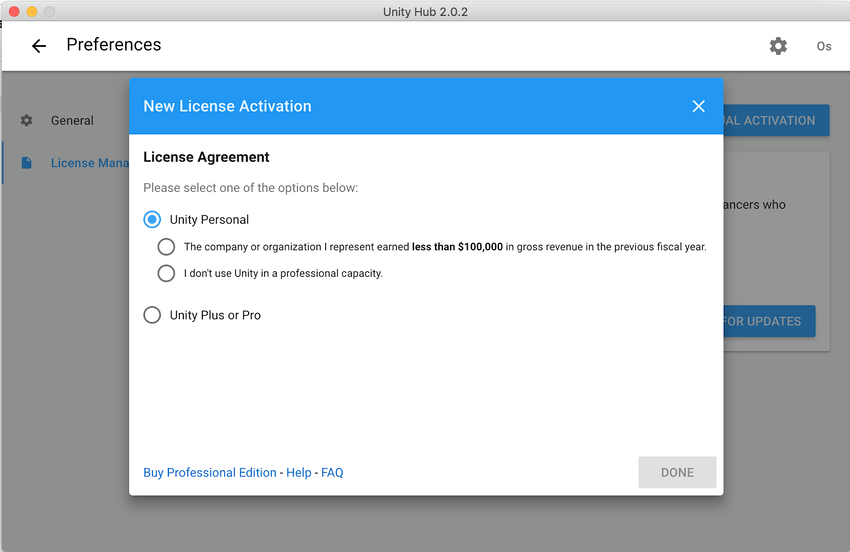
Unity Personal 라이선스를 활성화하려면 Unity Personal 옵션을 선택하고 현재 상황에 가장 적합한 옵션을 선택한 후 Done 을 클릭하십시오.
Unity Plus 또는 Pro 라이선스를 활성화하려면 Unity Plus or Pro 옵션을 선택하고 시리얼 키를 입력하십시오.
시리얼 키는 Unity ID에 연결된 이메일 주소로 전송됩니다. 이메일에 포함된 시리얼 키를 정확한 포맷으로 입력해야 합니다. 시리얼 키는 다음과 같은 모습입니다.
PS/SC/E3-XXXX-XXXX-XXXX-XXXX
참고: 교육 라이선스를 활성화하려면 Unity Plus or Pro 옵션을 선택하십시오.
라이선스를 성공적으로 활성화하면 Unity에 “라이선스가 성공적으로 활성화되었습니다”라는 메시지가 나타납니다. 그러면 Start Using Unity 를 클릭하고 Preferences 를 클릭하여 새 프로젝트를 만들거나 기존 프로젝트를 로드하십시오.
문제 해결
문제 해결
활성화 프로세스 중에 발생하는 오류 코드 또는 기타 문제는 다음과 같은 이유로 발생할 수 있습니다.
컴퓨터가 인터넷에 연결되어 있지 않습니다. 이 경우 라이선스를 수동으로 활성화해야 할 수 있습니다. 이에 관한 지침은 수동 활성화 문서에서 찾을 수 있습니다.
방화벽/프록시 또는 인터넷 보안 설정 때문에 Unity가 라이선스 파일에 관한 데이터를 보내거나 받지 못할 수 있습니다.
장치에 올바른 읽기/쓰기 권한이 없어서 라이선스 파일을 저장하지 못할 수 있습니다. 이 문제를 해결하려면 라이선스 활성화를 위해 사용하는 사용자 계정에 이러한 권한을 제공해야 할 수 있습니다. 이 문제는 특히 직장과 학교에서 빈번하게 발생합니다. IT 관리자에게 연락하여 활성화 프로세스의 정상적인 동작을 막는 제한 사항이 있는지 확인하십시오.
중요한 운영체제 변경 또는 업데이트는 장치의 ID에 영향을 미쳐 라이선스가 장치를 인식하지 못하게 만들 수 있습니다. Unity Knowledge Base 문서 새 운영체제를 업데이트/설치했습니다. 라이선스가 활성화되지 않는 이유는 무엇입니까?를 참조하십시오.
Unity의 라이선스 서버가 중단되었을 수 있습니다. 모든 Unity 서버에 대한 상태 업데이트는 Unity 클라우드 시스템 상태 페이지를 참조하십시오.
모든 잠재적 오류와 그 해결 방법에 대한 자세한 내용은 Unity 지원 Knowledge Base를 참조하십시오. 그래도 해결 방법을 찾을 수 없다면 Unity 고객 서비스팀에 연락해 지원을 받으십시오.
참고: 이 페이지에 피드백을 작성하면 지원팀에 전달되지 않습니다. 이 프로세스 동안 문제가 발생하면 Unity 고객 서비스팀에 지원 문의를 접수하십시오.
- 2019–06–27페이지 수정됨